Membuat Formulir Survei untuk Aplikasi ODK Collect & OpenMapKit
Tujuan pembelajaran:
- Menjelaskan konsep XLSForm
- Mengoperasikan pembuatan XLSForm untuk ODK Collect
- Mengoperasikan pembuatan XLSForm untuk OpenMapKit
Dalam kegiatan survei lapangan terkadang Anda membutuhkan sebuah formulir survei. Bayangkan apabila Anda membutuhkan formulir survei dengan puluhan pertanyaan untuk setiap responden, Anda tentunya akan mengalami kesulitan pada saat pengisian data dan juga pada saat memasukkan data ke dalam laptop. Pada materi ini Anda akan belajar bagaimana cara membuat sebuah formulir survei dalam format digital yang nantinya akan dimasukkan ke dalam perangkat telepon genggam Anda.
I. Pengertian konsep XLSForm
XLSForm merupakan sebuah formulir standar yang dibuat untuk membantu mempercepat proses pembuatan formulir survei di Excel. Pembuatan formulir survei ini dilakukan dalam format yang mudah dibaca dan menggunakan alat yang familiar - Excel/Google Spreadsheet. XLSForm menghasilkan standar baku untuk berbagi dan bekerja sama dalam pembuatan formulir survei. XLSForm sangat mudah untuk digunakan tetapi bisa juga menjadi sangat rumit apabila Anda sudah familiar dalam membuatnya.
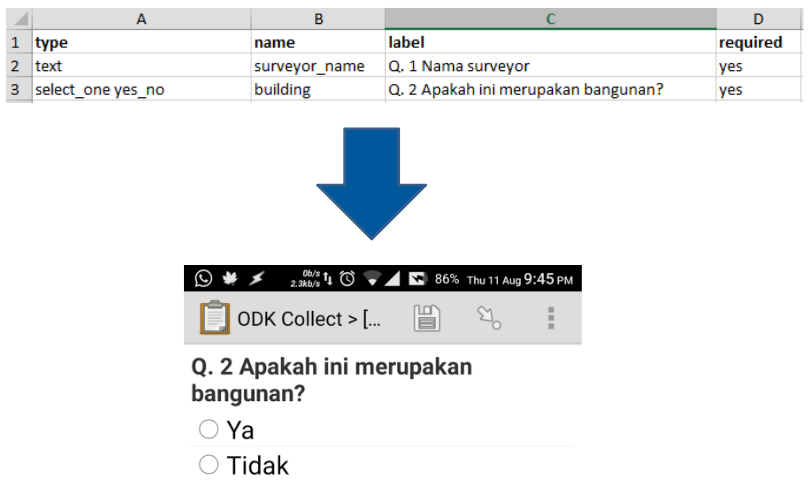
XLSForm ini kemudian akan diubah menjadi bentuk XForm, sebuah format standar yang bersifat terbuka, dimana format tersebut memungkinkan Anda untuk membuat sebuah formulir dengan fungsi yang sangat kompleks, seperti pertanyaan bertingkat, ke dalam format yang sudah dikenali oleh perangkat pengumpulan data baik itu dalam bentuk situs di internet, maupun dalam perangkat telepon genggam.
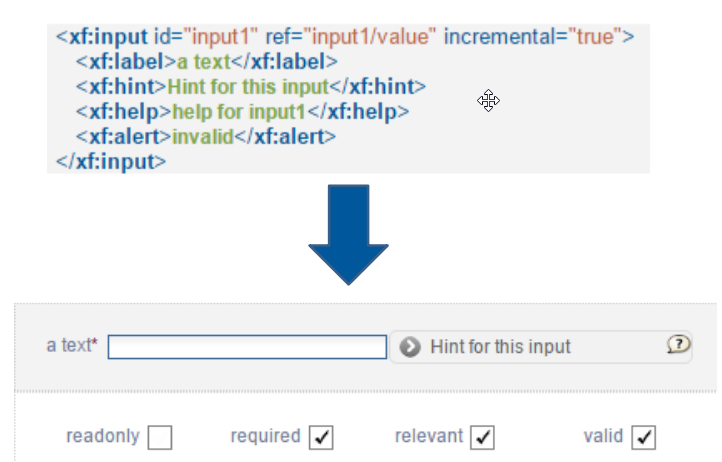
Syarat utama dalam membuat XLSForm adalah berkas akhir formulir survei Anda harus dalam jenis Microsoft Excel (format .xls atau .xls). Apabila Anda membuat formulir survei menggunakan aplikasi lain seperti Google Spreadsheet atau Libre Office, Anda harus memastikan bahwa hasil akhir berkas tersebut disimpan dalam format .xls atau .xlsx.
II. Pembuatan XLSForm untuk aplikasi ODK Collect
Anda tentunya sudah memahami cara penggunaan aplikasi ODK Collect yang dijelaskan pada modul Menggunakan aplikasi ODK Collect. Semua pertanyaan yang muncul pada aplikasi ODK Collect dibuat dalam format XLSForm. Saat ini kita akan mempelajari bagaimana cara membuat formulir survei sehingga bisa ditampilkan ke dalam aplikasi ODK Collect.
1. Format Standar
Dalam pembuatan formulir survei ada beberapa ketentuan yang harus Anda ikuti agar formulir survei yang kita buat bisa diubah kedalam format XForm. Beberapa aturan yang harus diikuti untuk membuat formulir survei yang sesuai adalah:
a. Tiga lembar kerja/sheet utama.
Pada dokumen spreadsheet yang kita buat, harus terdiri dari 3 lembar kerja utama, yaitu lembar kerja yang bernama survey, choices, settings. Penamaan lembar kerja ini harus sesuai dan tidak boleh salah karena nanti akan gagal pada saat meng-upload formulir survei Anda.

Lembar kerja pertama yaitu survey. Pada lembar kerja ini semua pertanyaan yang akan kita buat harus kita letakkan pada lembar kerja ini. Semua pertanyaan yang kita buat tidak perlu disertakan dengan daftar jawaban. Semua daftar jawaban yang kita butuhkan akan mengacu ke lembar kerja berikutnya.
Lembar kerja kedua yaitu choices. Pada lembar kerja ini kita memasukkan semua daftar jawaban kita dari setiap pertanyaan yang membutuhkan pilihan jawaban.
Lembar kerja ketiga yaitu settings. Pada lembar kerja ini kita hanya dapat memasukkan nama formulir kita apabila nama formulir kita berbeda dengan nama berkas kita. Sebagai contoh, apabila nama berkas kita adalah formulir_survei_air_bersih.xls maka pada lembar kerja ini kita bisa memberikan nama formulir kita dengan nama yang kita inginkan, misalnya Formulir Kondisi Air Bersih.
b. Tiga nama kolom utama.
Pada setiap lembar kerja harus terdapat dua-tiga nama kolom yang berbeda di setiap lembar kerja. Nama kolom untuk masing-masing lembar kerja ini pun berbeda-beda.
b.1. Kolom pada Lembar Kerja survey
Pada lembar kerja survey kita harus memasukkan tiga nama kolom yaitu type, name, & label. Kolom dengan nama type menunjukkan jenis pertanyaan yang akan muncul nantinya, apakah pertanyaan berbentuk pilihan, isian bebas ataupun mengambil lokasi.
Kolom dengan nama name menunjukkan variabel unik untuk setiap daftar pertanyaan. Variabel ini tidak boleh sama, tidak menggunakan spasi, dan hanya berupa angka, huruf atau garis bawah.
Kolom dengan nama label menunjukkan tulisan pertanyaan yang akan muncul pada perangkat ponsel pengguna. Tidak ada format baku untuk kolom ini, Anda bebas menggunakan huruf, angka, dan karakter spesial pada kolom ini.
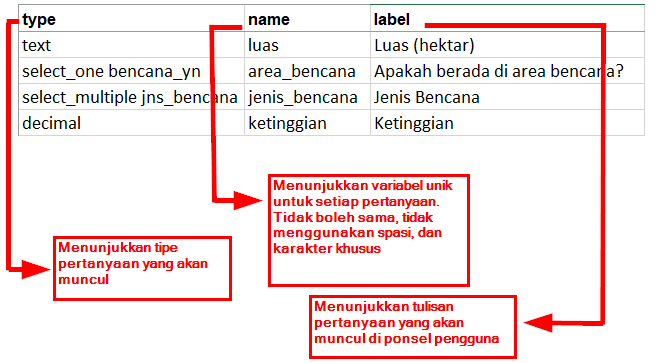
b.2. Kolom pada Lembar Kerja choices
Pada lembar kerja choices kita harus memasukkan tiga nama kolom yaitu list_name, name, & label. Pada kolom list_name ini anda membuat sebuah grup yang berisikan sebuah set pilihan jawaban. Misalnya seperti sebuah set pilihan jawaban yang akan muncul dibawah pertanyaan pilihan ganda. Untuk penamaan pada variabel list_name ini harus mengikuti penamaan yang ada pada lembar kerja survey. Misalnya pada lembar kerja survey kita memasukkan tipe pilihan ganda dengan nama select_one jns_bencana. Maka pada lembar kerja choices kita harus mengisi list_name kita dengan nama jns_bencana. Ini akan dijelaskan lebih lanjut pada pembahasan berikutnya.
Kolom dengan nama name memiliki aturan yang sama dengan kolom name pada lembar kerja survey. Semua harus dalam variabel unik yang tidak sama dengan yang lainnya baik pada lembar kerja survey maupun lembar kerja choices; tidak menggunakan spasi melainkan diganti dengan menggunakan garis bawah/underscore; dan tidak boleh menggunakan karakter spesial seperti tanda tanya, tanda seru, dsb.
Kolom dengan nama label memiliki aturan yang sama dengan kolom label pada lembar kerja survey. Pada kolom ini berisikan teks jawaban yang akan muncul pada ponsel pengguna. Anda bisa bebas menggunakan spasi, karakter khusus maupun huruf pada bagian kolom ini.
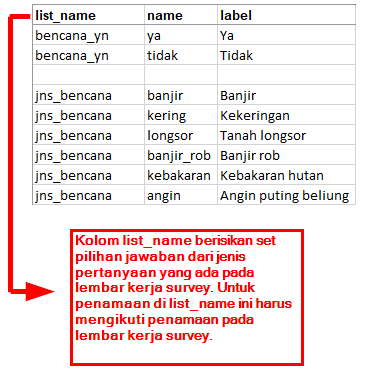
b.3. Kolom pada Lembar Kerja settings
Lembar kerja settings digunakan apabila Anda ingin membuat pengaturan tambahan seperti memberikan nama formulir survei Anda, memberikan id formulir secara spesifik, dan versi formulir survei Anda. Agar dapat menggunakan fitur ini, Anda harus memberikan tiga nama kolom ini: form_title, form_id, & version.
Pada kolom form_title, Anda bisa memberikan penamaan yang bebas untuk formulir Anda. Penamaan ini yang nantinya akan muncul pada ponsel pengguna.
Sementara untuk kolom form_id, Anda bisa memberikan id formulir Anda. Syarat penamaan pada kolom ini adalah Anda tidak boleh memiliki id yang sama seperti formulir lainnya, tidak menggunakan spasi, dan tidak menggunakan karakter spesial.
Untuk kolom version, Anda bisa memberikan versi formulir Anda. Penambahan kolom version ini tidak wajib. Apabila Anda sering menambah/mengubah formulir survei Anda, dengan memberikan kolom version ini, akan memudahkan Anda dalam mengunggah formulirnya pada server.

c. Semua isian harus dengan format standar dan dimulai dari kotak paling pertama.
Salah satu syarat yang paling utama adalah ketika kita membuat formulir survei, semua harus dimulai pada field/kuadran A-1.
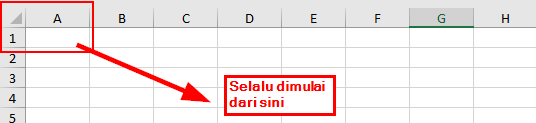
Semua isian formulir harus dimulai pada kuadran/field tersebut karena nantinya sistem akan mengkonversi berkas spreadsheet ini menjadi dalam bentuk XForm, sehingga apabila Anda tidak memulai dari posisi tersebut, akan terjadi error pada sistem.
Selain itu, syarat utama lainnya adalah tidak boleh menggunakan format tabel seperti contohnya merge, center, hide row/coloum, wrap text, dsb. Semuanya harus dalam keadaan format standar. Pengaturan yang bisa kita gunakan adalah menambahkan huruf cetak tebal/bold, memberikan warna pada kolom atau baris, dan mengubah bentuk dan ukuran huruf.
2. Tipe-tipe Pertanyaan Standar
Dalam formulir survei kertas, biasanya kita menemukan beberapa pertanyaan seperti jawaban singkat, jawaban panjang, memasukkan tanggal lahir, dan pilihan berganda. Beberapa pertanyaan tersebut, apabila kita buat dalam spreadsheet, memiliki tipe pertanyaan yang berbeda-beda, seperti:
a. Tipe pertanyaan text
Tipe pertanyaan jenis ini akan menghasilkan format pertanyaan dengan jawaban bebas. Pengguna bisa dengan bebas memasukkan angka, huruf, dan karakter spesial apabila kita menggunakan tipe pertanyaan ini.
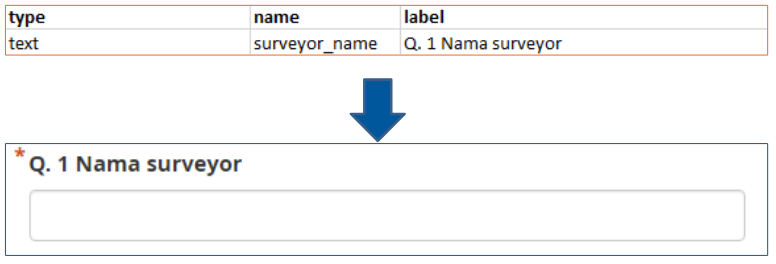
b. Tipe pertanyaan integer/decimal
Tipe pertanyaan jenis ini akan menghasilkan format pertanyaan dengan jawaban berupa angka bilangan bulat (khusus untuk tipe integer) atau angka bilangan desimal (khusus untuk tipe decimal). Pengguna hanya bisa memasukkan angka saja dengan tipe pertanyaan ini, gabungan dari angka dan huruf tidak akan bisa dimasukkan apabila kita menggunakan tipe pertanyaan ini.
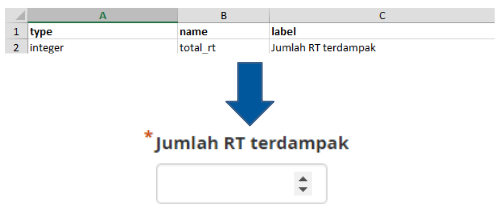
c. Tipe pertanyaan select_one
Tipe pertanyaan jenis ini akan memberikan pengguna sebuah pilihan jawaban dimana pengguna hanya boleh memilih satu jawaban saja. Dalam membuat tipe pertanyaan ini, Anda harus menggunakan format seperti select_one [opsi]. Dimana [opsi] merupakan variabel grup yang akan dimasukkan ke dalam lembar kerja choices di dalam kolom list_name.
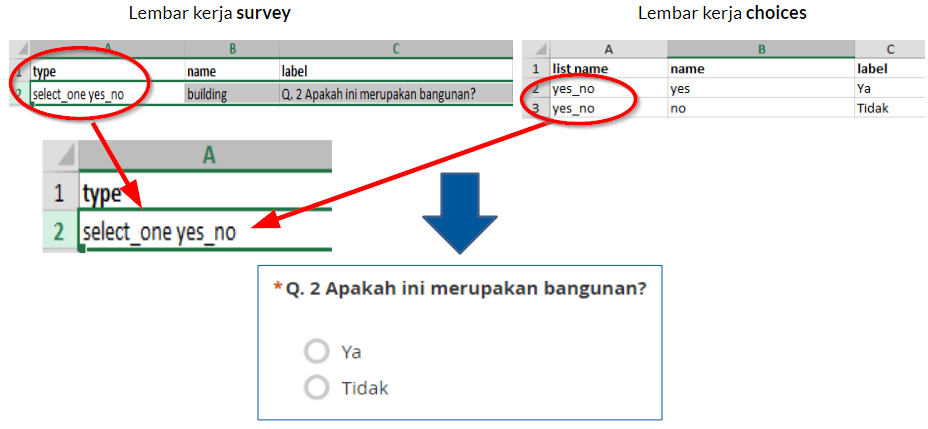
d. Tipe pertanyaan select_multiple
Tipe pertanyaan jenis ini sama seperti tipe pertanyaan sebelumnya. Jawaban yang disajikan ke pengguna merupakan beberapa pilihan dan pengguna boleh memilih lebih dari satu jawaban. Aturan dalam pembuatan tipe pertanyaan ini juga sama seperti select_one. Anda harus menggunakan format seperti select_multiple [opsi], dimana [opsi] merupakan variabel grup yang akan dimasukkan ke dalam lembar kerja choices dalam kolom list_name.
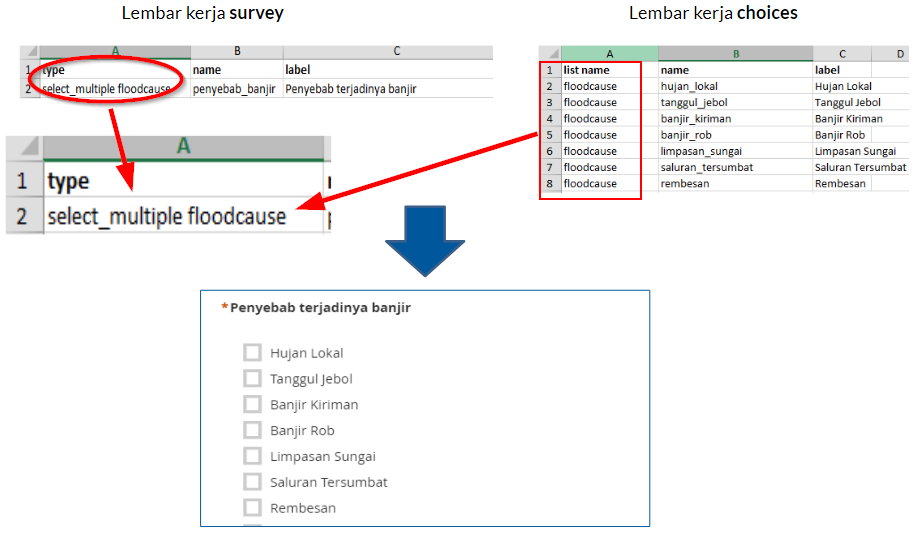
e. Tipe pertanyaan geopoint
Tipe pertanyaan ini akan meminta pengguna untuk merekam koordinat posisi mereka dan akan menghasilkan data berbentuk koordinat lintang dan bujur.
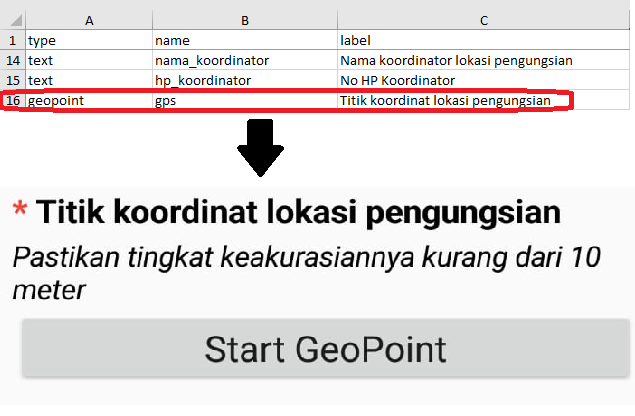
f. Tipe note
Tipe ini digunakan untuk menambahkan halaman catatan atau pemberitahuan. Pengguna akan disajikan satu halaman yang berisikan tampilan tulisan saja tanpa harus mengisi informasi apapun. Untuk format penulisan masih mengikuti kaidah penulisan pada kolom label, dimana kita bebas memberikan format tulisan apapun.
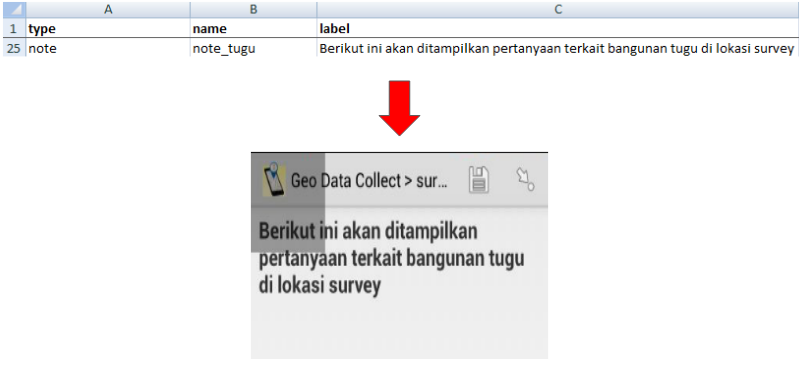
Tipe image, video atau audio
Tipe pertanyaan ini akan meminta pengguna untuk mengambil gambar, suara atau video.
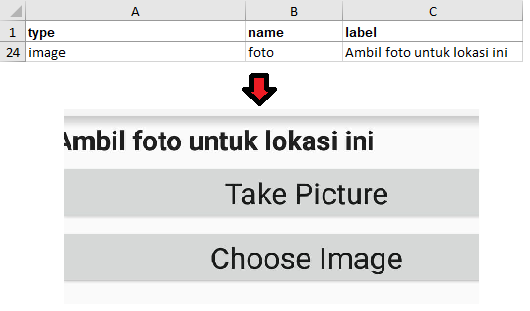
3. Format Tambahan
Anda bisa langsung menggunakan formulir survei Anda hanya dengan memasukan beberapa tipe pertanyaan standar yang sudah dijelaskan sebelumnya. Semakin Anda mahir membuat XLSForm, Anda mungkin akan bertanya apakah ada tipe pertanyaan lain yang bisa membuat formulir survei Anda semakin mudah digunakan dan mengambil data sesuai kemauan Anda. Untuk melihat semua tipe pertanyaan yang bisa digunakan dalam membuat XLSForm, Anda bisa menuju situs http://xlsform.org. Pada materi ini, kita hanya akan membahas beberapa tipe pertanyaan tambahan yang bisa Anda gunakan apabila Anda ingin membuat formulir survei Anda menjadi lebih informatif dan mudah digunakan.
a. Hint
Hint merupakan salah satu fitur tambahan yang bisa kita tambahkan pada formulir survei digital kita. Dengan menggunakan fitur ini, kita bisa memberikan informasi tambahan atau petunjuk tentang bagaimana cara mengisi sebuah pertanyaan yang kita buat. Untuk membuat fitur ini, kita harus menambahkan kolom baru pada lembar kerja survey yang bernama hint. Dengan menambahkan kolom ini, setiap tipe pertanyaan yang kita buat, bisa kita tambahkan dengan petunjuk informasi pengisian dengan mengisi pada kolom hint ini.
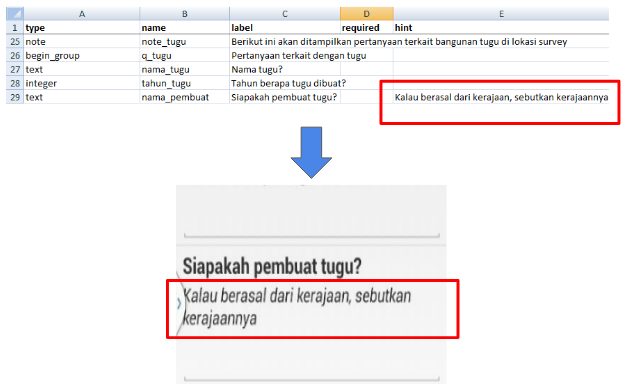
b. Required
Fitur ini dibutuhkan apabila pada formulir survei Anda, terdapat pertanyaan yang wajib untuk dijawab. Dengan menggunakan fitur ini, pengguna tidak akan bisa mengisi pertanyaan selanjutnya apabila mereka belum menjawab pertanyaan tersebut. Tipe pertanyaan yang menggunakan fitur ini juga akan memiliki tanda bintang berwarna merah ( * ) apabila dilihat pada ponsel Anda. Untuk menggunakan fitur ini, Anda cukup membuat sebuah kolom baru yang bernama required yang terletak pada lembar kerja survey. Setiap tipe pertanyaan yang Anda akan atur menjadi wajib, harus anda tambahkan nilai yes pada kolom required ini.
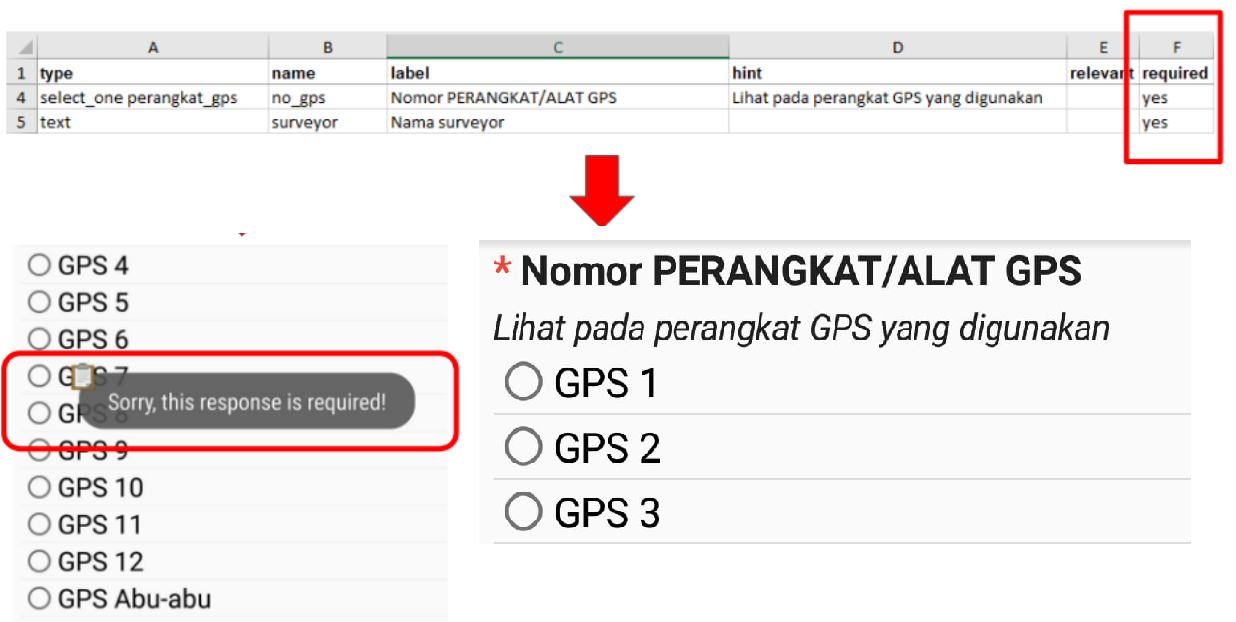
c. Field-list
Fungsi dari fitur ini adalah pengguna akan disajikan beberapa pertanyaan pada satu halaman saja pada layar aplikasi. Secara pengaturan awal, setiap halaman hanya akan disajikan satu pertanyaan saja. Apabila kita ingin agar semua pertanyaan muncul pada satu halaman, maka kita harus menggunakan fitur ini.
Untuk mengaktifkan fitur ini, Anda harus melakukan beberapa pengaturan:
-
Anda harus menyelipkan format begin_group pada bagian awal pertanyaan yang ingin Anda tampilkan ke dalam satu halaman dan end_group pada bagian akhir pertanyaan yang ingin Anda tampilkan dalam satu halaman. Format begin_group dan end_group ini harus berada di dalam kolom type. Dengan menyelipkan format ini, sistem akan membaca bahwa semua pertanyaan yang berada setelah format begin_group dan sebelum format end_group merupakan satu grup pertanyaan.
-
Setelah anda membuat grup pertanyaan tersebut, Anda harus menambahkan kolom appearance dan disikan dengan format field-list. Dengan menambahkan kolom tersebut, Anda memberitahukan kepada sistem bahwa semua grup pertanyaan yang telah Anda buat, akan dimasukkan ke dalam daftar satu halaman saja.
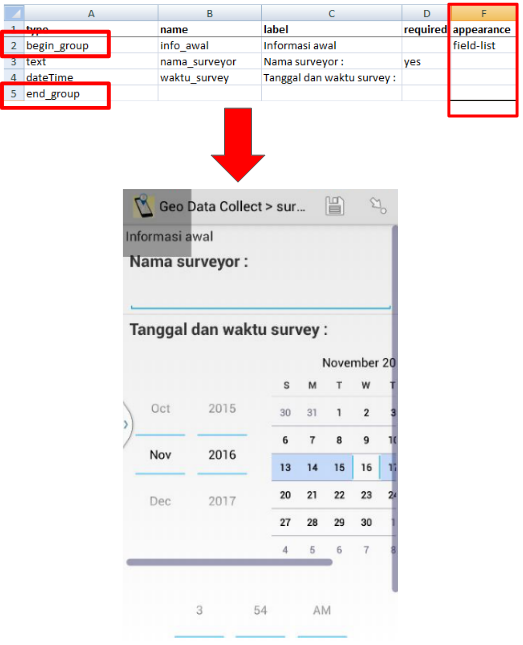
d. Relevant
Fitur ini memungkinkan kita untuk membuat daftar pertanyaan yang mengikuti jawaban dari pertanyaan sebelumnya. Misalkan kita diberikan pertanyaan mengenai “Apa makanan yang kamu suka?” dengan pilihan jawaban “A. Nasi Goreng B. Pizza C. Mi Goreng”. Apabila kita menjawab “B. Pizza”, maka pertanyaan berikutnya hanya akan berkaitan dengan pizza, misalnya seperti “Topping pizza apa yang kamu suka?” atau “Jenis pizza apa yang kamu suka?”. Pertanyaan tersebut tidak akan muncul apabila kita menjawab dengan jawaban lain selain pizza. Cara memasukkan fitur relevant terdiri dari beberapa tahapan:
-
Membuat tipe pertanyaan awal Sebelum menggunakan fitur relevant, Anda terlebih dahulu harus membuat pertanyaan Awal yang akan Anda masukkan kedalam format fitur relevant. Misalnya dengan menggunakan tipe pertanyaan select_one:
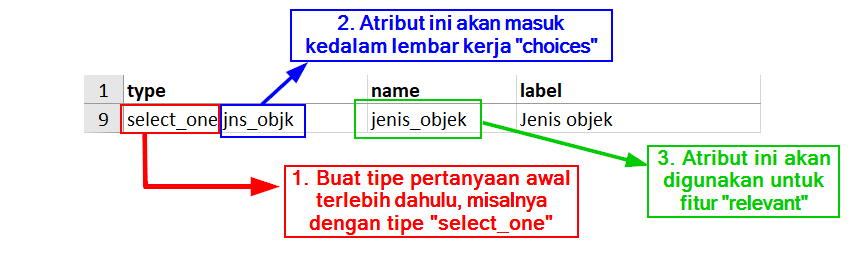
-
Membuat pilihan jawaban pada lembar kerja choices Setelah Anda membuat pertanyaan awal, langkah selanjutnya adalah Anda harus membuat pilihan jawaban pada lembar kerja choices.
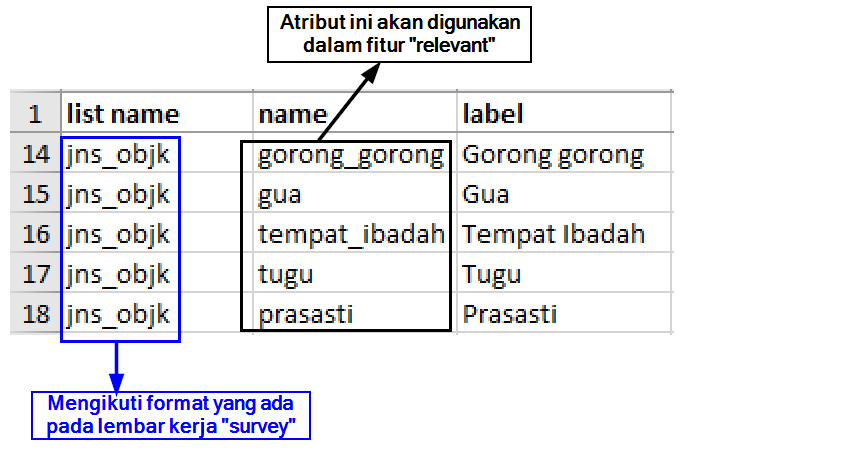
-
Memasukkan fitur relevant pada pertanyaan selanjutnya Setelah Anda membuat pertanyaan awal dan pilihan jawaban, langkah selanjutnya adalah Anda akan membuat pertanyaan yang akan muncul sesuai dengan pilihan jawaban yang dipilih pada pertanyaan sebelumnya. Misalnya, pada pertanyaan sebelumnya, Anda memilih prasasti untuk jenis objek yang dimaksud, maka pada pertanyaan berikutnya akan spesifik mengenai prasasti saja. Untuk mengaktifkan fitur ini, Anda harus memasukkan kolom tambahan yang bernama relevant pada lembar kerja survey. Setelah memasukkan kolom tambahan Anda bisa mengisi baris pertanyaan yang membutuhkan fungsi relevant dengan format:
Format Deskripsi ${field_name} = ‘choice’ Untuk tipe select_one saja selected(${field_name}, ‘choice’) Untuk tipe select_multiple & select_one Untuk field_name mengacu kepada variabel yang Anda tentukan sebelumnya di kolom name pada lembar kerja survey. Sementara itu untuk choice mengacu kepada variabel pilihan jawaban yang tersedia pada lembar kerja choices.
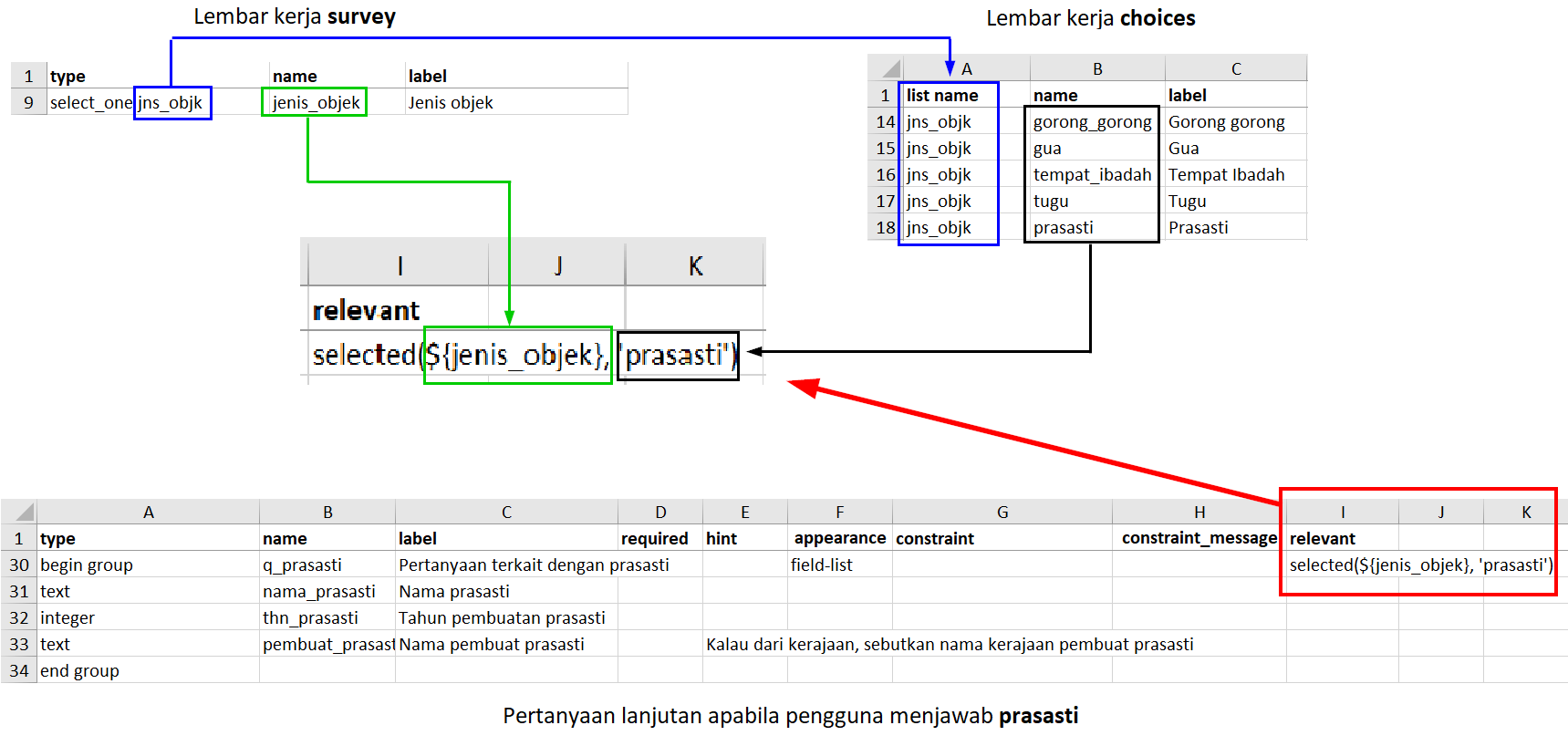
III. Pembuatan form survey untuk aplikasi OpenMapKit
Selain menggunakan ODK Collect, untuk pengumpulan data di lapangan kita juga menggunakan OpenMapKit. Anda tentunya sudah memahami cara penggunaan OpenMapKit untuk pengumpulan data di lapangan. Jika Anda belum mengetahuinya, Anda bisa membaca modul Menggunakan Aplikasi OpenMapKit. Sekarang kita akan belajar cara membuat formulir survei untuk digunakan di OpenMapKit.
Secara umum, pembuatan formulir survei untuk OpenMapKit mengikuti aturan seperti formulir survei ODK Collect. Pembuatan formulir survei ini pun bisa dilakukan dalam berkas yang sama dalam pembuatan ODK Collect. Ada beberapa pengaturan standar yang harus kita ikuti agar formulir survei yang kita buat bisa digunakan untuk OpenMapKit.
1. Empat lembar kerja/_sheet _utama
Secara umum, kebutuhan lembar kerja untuk membuat OpenMapKit tidak jauh berbeda dengan format ODK Collect. Lembar kerja yang dibutuhkan oleh ODK Collect adalah survey, choices, & settings. Namun untuk OpenMapKit, kita harus menambahkan lembar kerja baru bernama osm.

Lembar kerja osm berisikan tentang pertanyaan dan pilihan jawaban yang akan muncul pada OpenMapKit. Pada lembar kerja inilah kita harus memasukkan semua daftar pertanyaan yang akan muncul di OpenMapKit. Sementara itu, tiga lembar kerja lainnya mengikuti pengaturan dalam pembuatan ODK Collect.
2. Tipe pertanyaan utama
Agar pertanyaan yang kita buat berhasil dimunculkan ke dalam OpenMapKit, kita harus memasukkan tipe pertanyaan khusus, yaitu osm. Dengan memasukkan pertanyaan ini ke dalam lembar kerja survey, sistem akan memunculkan semua pertanyaan di OpenMapKit yang telah kita buat pada lembar kerja osm.
Tipe pertanyaan ini harus diikuti dengan variabel yang nantinya akan terhubung dengan variabel yang ada pada kolom list name di lembar kerja osm.
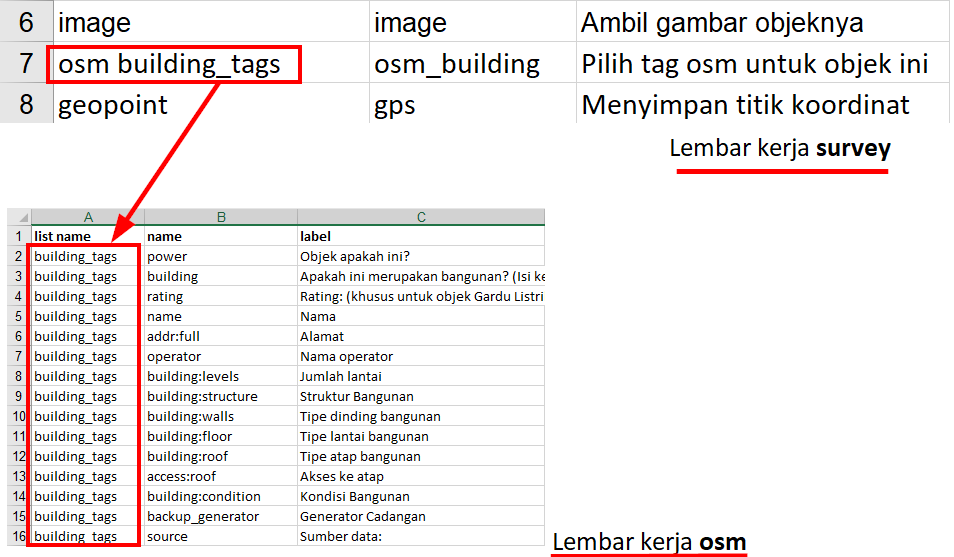
3. Tiga kolom utama
Pada lembar kerja osm, kita harus memasukkan tiga kolom utama, yaitu kolom list name, name, dan label. Kolom list name berisi tentang pertanyaan dan pilihan jawaban. Kolom name berisi tentang variabel unik yang mengikuti standar key dan value dari OpenStreetMap. Untuk daftar key dan value, Anda bisa melihat pada modul Model Data OpenStreetMap atau bisa langsung menuju situs https://wiki.openstreetmap.org/wiki/Map_Features dan https://wiki.openstreetmap.org/wiki/Id:Indonesian_Tagging_Guidelines.
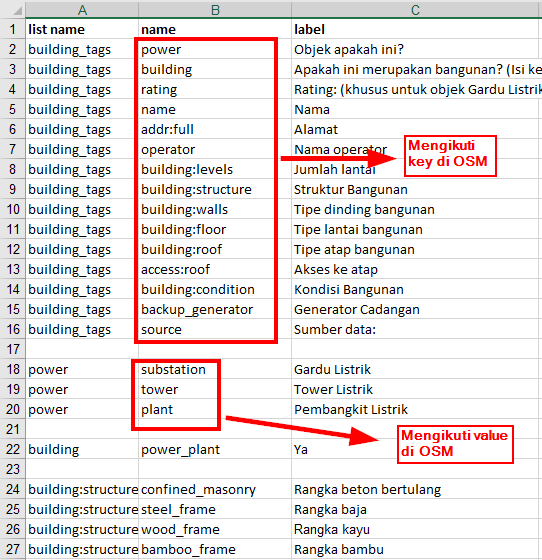
4. Pertanyaan dan pilihan jawaban didalam satu lembar kerja
Tidak seperti pembuatan formulir survei untuk ODK Collect yang setiap pertanyaan dan pilihan jawaban terpisah pada lembar kerja berbeda, untuk pembuatan formulir survei OpenMapKit ini kita harus memasukkan semua pertanyaan dan pilihan jawaban di dalam satu lembar kerja.
IV. Latihan Membuat Formulir Survei ODK Collect dan OpenMapKit
Sampai saat ini kita sudah memahami bagaimana cara membuat formulir survei untuk aplikasi ODK Collect dan OpenMapKit. Sekarang kita akan mencoba membuat formulir survei yang bisa digunakan untuk kedua aplikasi ini.
Bayangkan Anda saat ini ingin melakukan kegiatan pengumpulan data tempat ibadah dengan menggunakan ODK Collect dan OpenMapKit. Beberapa data yang Anda ingin kumpulkan adalah:
- Nama surveyor
- Berada di lokasi rawan bencana atau tidak
- Koordinat titik lokasi obyek survei
- Nama tempat ibadah
- Jenis agama untuk tempat ibadah
Dari data tersebut, Anda berhasil mengidentifikasi mana saja jenis pertanyaan yang masuk ke dalam formulir survei ODK Collect dan mana saja jenis pertanyaan yang masuk ke dalam formulir survei OpenMapKit. Pertanyaan yang masuk kedalam ODK Collect adalah nama surveyor, rawan bencana, & koordinat titik lokasi obyek survey. Sementara itu pertanyaan yang masuk ke dalam OpenMapKit adalah nama tempat ibadah & jenis agama untuk tempat ibadah.
Pertama-tama, kita harus membuat formulir survei untuk ODK Collect. Seperti syarat yang sudah Anda pelajari sebelumnya, dalam berkas spreadsheet kita harus dibuat empat lembar kerja, yaitu survey, choices, settings & osm.
Setelah itu, pada lembar kerja survey kita harus memberikan kolom utama kita, yaitu kolom type, name & label. Jenis tipe pertanyaan yang harus kita buat untuk formulir survei ini adalah text, select_one & geopoint.

Pada lembar kerja choices kita memasukkan pilihan jawaban untuk tipe pertanyaan select_one yang sudah kita buat pada lembar kerja survey. Disini kita harus membuat tiga kolom utama yaitu list_name, name, & label.

Karena kita ingin menggunakan OpenMapKit untuk pengumpulan data lapangan kita, kita harus menambahkan tipe pertanyaan yang nantinya akan mengarahkan kita ke aplikasi OpenMapKit, tipe pertanyaan yang harus kita masukkan adalah osm. Pada lembar kerja osm kita memasukkan semua pertanyaan yang berkaitan dengan OpenMapKit. Pada variabel name kita harus mengacu kepada key dan value di wikipedia OpenStreetMap.
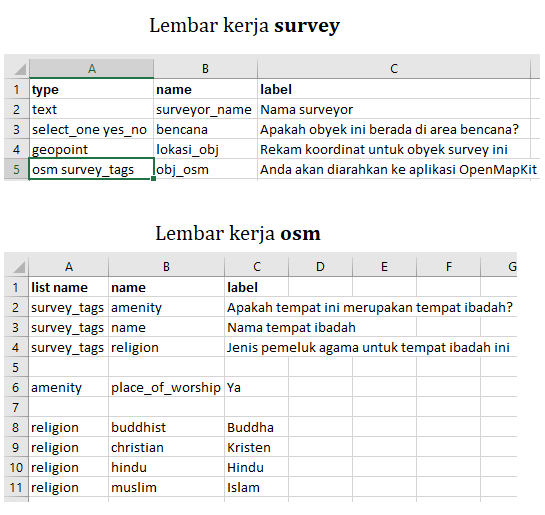
Terakhir, pada lembar kerja settings kita memasukkan id formulir kita dan judul formulir kita. Pada lembar kerja ini, hanya dibutuhkan dua kolom utama, yaitu form_id dan title.
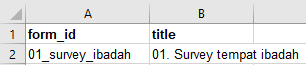
RINGKASAN
Selamat! Saat ini Anda telah berhasil membuat formulir survei untuk aplikasi ODK Collect dan OpenMapKit. Untuk lebih mengetahui jenis pertanyaan yang dapat dibuat pada ODK Collect, Anda bisa langsung mengakses halaman http://xlsform.org. Pembuatan formulir yang tepat akan memudahkan para surveyor dalam mengumpulkan data di lapangan.